0xc00000f怎么解决 0xc00000f错误代码解决方法[多图]
在我们使用电脑的时候,难免会遇到一些错误。无论是在win7还是在win10系统中,都可能会遇到这种错误代码的问题,下面小编就给大家分别带来了对应的解决方法,一起来看看怎么解决吧。
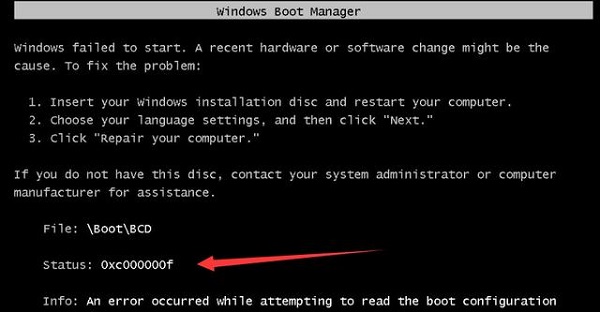
win7 0xc00000f怎么解决
1、首先我们要准备一个win7的系统光盘。
2、插入系统光盘,然后在bios设置中找到“boot menu”,选择光盘启动。
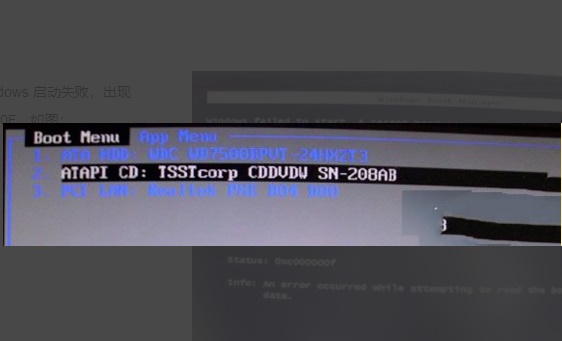
3、在出现如图所示的文字时,快速按下键盘上的任意按键。
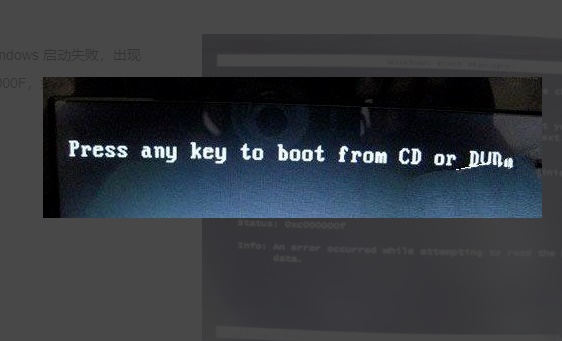
4、进入win7安装界面后,点击左下角“修复计算机”
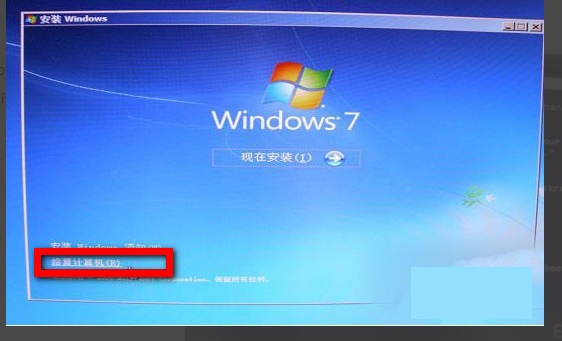
5、然后在弹出窗口中选择“修复并重新启动”,就可以正常进入系统了。

win100xc00000f怎么解决
方法一:
1、首先我们要保证自己的电脑usb接口没有接入。
2、因为接入usb设备开机可能会造成引导启动的问题。

方法二:
1、如果usb接口中没有接入,那么就需要用第三方设备引导启动修复了。
2、大家要是有win10系统安装光盘的话,也可以使用类似于上方win7的方法进行引导修复。
3、没有光盘的话,就只能使用u盘进入pe系统来引导修复了。
4、首先准备一块系统u盘,如果没有第二台电脑制作的话,可以找u盘店帮忙制作。
5、插入系统u盘,在启动设置中选择u盘启动,如图所示。
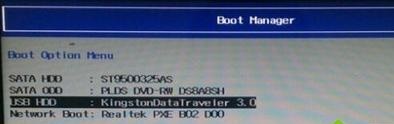
6、接着点击左下角“修复计算机”

7、选择“疑难解答”,再进入“高级选项”最后点击“命令提示符”进入。

8、在命令提示符中输入“chkdsk C: /f”,回车确定就能自动修复硬盘问题了。
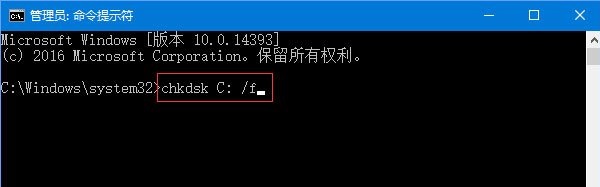
方法三:
1、如果大家引导修复都无法解决问题,那就只能重装系统了。
2、首先在本站下载好准备安装的win10系统。【win10 21h1下载】
3、下载完成后,将它放到上面准备好的系统u盘中。
4、插入u盘,进入pe系统,就可以在其中重装win10系统。重装完成后就能解决0xc00000f问题了。

以上就是0xc00000f错误代码解决方法了,大家快去根据上面的教程解决0xc00000f启动错误吧。想知道更多相关教程还可以收藏教程之家。
![微软新系统win11发布了吗[多图]](https://img.jiaochengzhijia.com/uploadfile/2022/1224/20221224204853627.png@crop@160x90.png)
![参加win11内测的方法[多图]](https://img.jiaochengzhijia.com/uploadfile/2022/1224/20221224102452534.png@crop@160x90.png)
![怎么安装正版win11[多图]](https://img.jiaochengzhijia.com/uploadfile/2022/1223/20221223200051981.jpg@crop@160x90.jpg)
![3代酷睿装win11教程[多图]](https://img.jiaochengzhijia.com/uploadfile/2022/1222/20221222231250862.png@crop@160x90.png)
![win11release preview是什么 win11release preview频道详细介绍[多图]](https://img.jiaochengzhijia.com/uploadfile/2021/0817/20210817235150335.jpg@crop@160x90.jpg)
![win11命令提示符怎么打开教程[多图]](https://img.jiaochengzhijia.com/uploadfile/2022/0112/20220112020258138.png@crop@240x180.png)
![win11电脑健康状况检查在哪安装 win11电脑健康状况检查安装方法[多图]](https://img.jiaochengzhijia.com/uploadfile/2021/0705/20210705105634230.jpg@crop@240x180.jpg)
![怎样免费升级win11 免费升级win11系统的方法介绍[多图]](https://img.jiaochengzhijia.com/uploadfile/2021/0705/20210705192234265.jpg@crop@240x180.jpg)
![win11跟win10区别是什么 win11跟win10区别详细介绍[多图]](https://img.jiaochengzhijia.com/uploadfile/2021/1012/20211012005845225.jpg@crop@240x180.jpg)